
Bu yazılım, sürücülerinizi çalışır durumda tutar, böylece sizi yaygın bilgisayar hatalarından ve donanım arızalarından korur. Tüm sürücülerinizi şimdi 3 kolay adımda kontrol edin:
- DriverFix'i indirin (doğrulanmış indirme dosyası).
- Tıklayın Taramayı Başlat tüm sorunlu sürücüleri bulmak için.
- Tıklayın Sürücüleri güncelle yeni sürümleri almak ve sistem arızalarını önlemek için.
- DriverFix tarafından indirildi 0 okuyucular bu ay
PC'nizde bir sanal makine çalıştırmak istiyorsanız VirtualBox harikadır, ancak birçok kullanıcı Raw modu şu anda kullanılamıyor: Hiper-V VirtualBox'ta hata.
Bir kullanıcı sorunu şu şekilde açıkladı: Sanal Kutu forumları:
Merhaba, bir VM'yi başlatmaya çalışırken şu meşhur hatayı alıyorum:
“Ham mod, Hyper-V'nin izniyle kullanılamıyor. (VERR_SUPDRV_NO_RAW_MODE_HYPER_V_ROOT)”
Bu yazıda size bu hata için en hızlı ve en basit çözümleri göstereceğiz, o yüzden başlayalım.
VirtualBox'taki Hyper-V nedeniyle Raw modu kullanılamıyorsa ne yapmalı?
1. Windows Defender'da Çekirdek İzolasyon özelliğini kapatın
- Aç Ayarlar uygulaması. kullanarak bunu hızlı bir şekilde yapabilirsiniz. Windows Tuşu + Ben kısayol.
- Şuraya gidin: Güncelleme ve Güvenlik Bölüm.
- Sol bölmede, Windows Güvenliği. Sağ bölmede, Cihaz güvenliği.
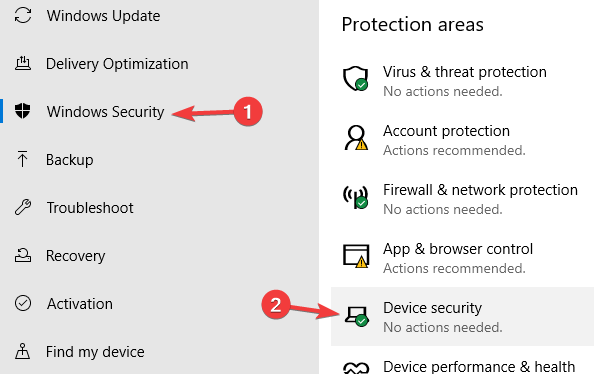
- Seç Çekirdek izolasyon detayları ve devre dışı bırak Bellek bütünlüğü seçenek.
- Bunu yaptıktan sonra değişiklikleri uygulamak için bilgisayarınızı yeniden başlatın.
2. Hipervizörü devre dışı bırak
- Açık Komut istemi veya Güç kalkanı yönetici olarak.
- şimdi çalıştırın bcdedit komut.
- Veri listesi görünecektir. Aramak hiper yönetici başlatma türü.
- Eğer hiper yönetici başlatma türü ayarlandı Oto, aşağıdaki komutu çalıştırarak devre dışı bırakın:
- bcdedit / hiper yönetici başlatma türünü kapalı ayarla
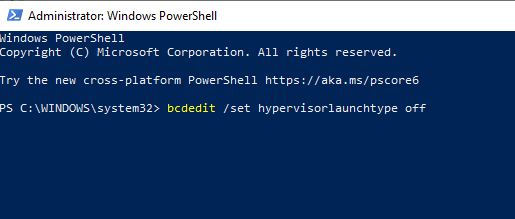
- bcdedit / hiper yönetici başlatma türünü kapalı ayarla
- Bilgisayarınızı yeniden başlatın ve sorunun çözülüp çözülmediğini kontrol edin.
Windows Sandbox ve VirtualBox'ı aynı anda kullanmak ister misiniz? İşte bunu bir profesyonel gibi nasıl yapacağınız!
3. Hyper-V'nin devre dışı bırakıldığından emin olun
- Basın Windows Tuşu + R ve girin isteğe bağlı özellikler.exe. Basın Giriş veya tıklayın TAMAM MI.
- Pencere özellikleri penceresi şimdi görünecektir.
- bulun Hiper-V listede ve devre dışı bırakın. Tıklayın TAMAM MI değişiklikleri kaydetmek için
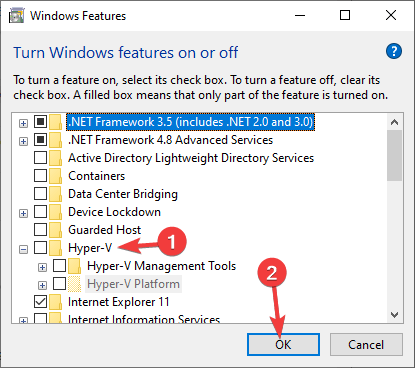
- Değişiklikleri uygulamak için bilgisayarınızı yeniden başlatın.
4. BIOS'ta sanallaştırmanın etkinleştirildiğinden emin olun

- Bilgisayarınızı yeniden başlatın ve BIOS'a girin.
- şimdi ara sanallaştırma seçeneğini seçin ve etkinleştirin.
- Değişiklikleri kaydedin ve bilgisayarınızı yeniden başlatın.
Not: Her BIOS sürümü farklıdır ve BIOS'ta Sanallaştırmanın nasıl düzgün bir şekilde bulunacağını ve etkinleştirileceğini görmek için kılavuza bakmanızı öneririz.
İşte, düzeltmenize yardımcı olacak dört hızlı ve basit çözüm Raw modu, Hyper-V'nin izniyle kullanılamaz VirtualBox'ta hata.
AYRICA OKUYUN:
- DÜZELTME: Windows'ta Hyper-V ve kapsayıcı özellikleri etkin değil hatası
- Düzeltme: Windows 10'da Hyper-V Yüklenemiyor
- Hiper Yönetici Windows 10 çalıştırmıyorsa ne yapmalı

